Win11打字一直延迟怎么办 打字延迟解决方法
作者:075玩 来源:互联网 2023-12-20 18:40:21
Windows11是一款由微软公司推出的PC操作系统,在该版本中,开发商进行了一系列的更新和优化,那么不少用户在下载win11下载安装之后,应该怎么解决打字延迟的问题呢?应该通过这篇文章给大家介绍一下。
Win11中文版
类别:操作系统 大小:4.87G 语言:简体中文
评分:10 下载地址方法一:关闭云服务
1、点击开始—设置。
2、选择时间和语言,点击中文后面的三个点击,选择语言选项。
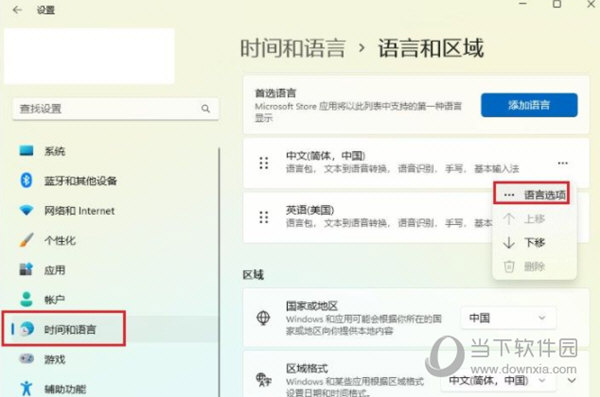
3、找到微软拼音,点击键盘选项。

4、点击词库和自学习。

5、云服务页面,点击关闭开始使用云建议。

方法二:删除个人词库
删除个人词库及配置文件即可,目录在C:\Users\ 用户名\AppData\Roaming\Microsoft\InputMethod\Chs。
删除此目录下的所有文件重启即可。

好了,以上就是小编为大家带来关于“Win11打字一直延迟怎么办”的全部内容介绍,总得来说还是非常简单的,一般小白用户也能快速学习操作,希望能帮助到你。
关 键 词: \"
- 上一篇:WPS演示怎么设置竖版 一个操作就行
- 下一篇:返回列表
相关阅读
推荐应用换一换
- 本类推荐
- 本类排行
- 热门软件
- 热门标签
 世界盒子现代文明模组 V1.0 电脑版 V1.0 电脑版
世界盒子现代文明模组 V1.0 电脑版 V1.0 电脑版 我的世界铁砧工艺MOD V0.4.1 免费版 V0.4.1 免费版
我的世界铁砧工艺MOD V0.4.1 免费版 V0.4.1 免费版 我的世界攻速mod V1.16.5 绿色免费版 V1.16.5 绿色免费版
我的世界攻速mod V1.16.5 绿色免费版 V1.16.5 绿色免费版 暗黑2重置版风华多功能模组 V1.0 绿色免费版 V1.0 绿色免费版
暗黑2重置版风华多功能模组 V1.0 绿色免费版 V1.0 绿色免费版 暗黑2重制版隐藏头盔MOD V1.0 免费版 V1.0 免费版
暗黑2重制版隐藏头盔MOD V1.0 免费版 V1.0 免费版 RF工具箱模组 V7.73 最新免费版 V7.73 最新免费版
RF工具箱模组 V7.73 最新免费版 V7.73 最新免费版 水力科技模组 V0.5.8 最新免费版 V0.5.8 最新免费版
水力科技模组 V0.5.8 最新免费版 V0.5.8 最新免费版 PES2021 PESUniverse(环球真实化补丁) V9.0 最新免费版 PESUniverse(环球真实化补丁) V9.0 最新免费版
PES2021 PESUniverse(环球真实化补丁) V9.0 最新免费版 PESUniverse(环球真实化补丁) V9.0 最新免费版








 萌侠挂机(无限盲盒)巴兔iPhone/iPad版
萌侠挂机(无限盲盒)巴兔iPhone/iPad版 新塔防三国-全民塔防(福利版)巴兔安卓折扣版
新塔防三国-全民塔防(福利版)巴兔安卓折扣版 皓月屠龙(超速切割无限刀)巴兔iPhone/iPad版
皓月屠龙(超速切割无限刀)巴兔iPhone/iPad版 异次元主公(SR战姬全免)巴兔iPhone/iPad版
异次元主公(SR战姬全免)巴兔iPhone/iPad版 火柴人归来(送兔年天空套)巴兔安卓版
火柴人归来(送兔年天空套)巴兔安卓版 大战国(魂环打金大乱斗)巴兔安卓版
大战国(魂环打金大乱斗)巴兔安卓版 世界异化之后(感性大嫂在线刷充)巴兔安卓版
世界异化之后(感性大嫂在线刷充)巴兔安卓版 云上城之歌(勇者之城)巴兔安卓折扣版
云上城之歌(勇者之城)巴兔安卓折扣版 武动六界(专属定制高返版)巴兔安卓折扣版
武动六界(专属定制高返版)巴兔安卓折扣版 主公带我飞(打金送10万真充)巴兔安卓版
主公带我飞(打金送10万真充)巴兔安卓版 龙神之光(UR全免刷充)巴兔安卓版
龙神之光(UR全免刷充)巴兔安卓版 风起苍岚(GM狂飙星环赞助)巴兔安卓版
风起苍岚(GM狂飙星环赞助)巴兔安卓版 仙灵修真(GM刷充1元神装)巴兔安卓版
仙灵修真(GM刷充1元神装)巴兔安卓版 绝地枪王(内玩8888高返版)巴兔iPhone/iPad版
绝地枪王(内玩8888高返版)巴兔iPhone/iPad版 火柴人归来(送兔年天空套)巴兔iPhone/iPad版
火柴人归来(送兔年天空套)巴兔iPhone/iPad版 世界异化之后(感性大嫂在线刷充)巴兔iPhone/iPad版
世界异化之后(感性大嫂在线刷充)巴兔iPhone/iPad版 大战国(魂环打金大乱斗)巴兔iPhone/iPad版
大战国(魂环打金大乱斗)巴兔iPhone/iPad版 主公带我飞(打金送10万真充)巴兔iPhone/iPad版
主公带我飞(打金送10万真充)巴兔iPhone/iPad版

















